Úvod
Kvůli široké dostupnosti a jednoduchosti použití jsou některé editory v distribuci Linuxu populárnější než jiné. VI, VIM a Nano jsou některé z editorů v této oblasti.
Schopnost Nano Editoru upravovat a pracovat se soubory je jedním z důvodů, proč je tak oblíbený u jiných editorů. Výsledkem je, že po otevření v linuxovém terminálu vám poskytuje vizuální režim pro úpravu textu, který téměř navozuje iluzi, že pracujete s grafickým uživatelským rozhraním (GUI), což celý proces usnadňuje a urychluje.
Tento tutoriál probere instalaci a použije Nano Editor na vašem systému Ubuntu.
Předpoklady
- Ubuntu 20.04 nebo jakákoli jiná distribuce založená na Linuxu
- Uživatelský účet s oprávněními root nebo sudo
- Přístup k terminálu
Poznámka: Přestože příkazy použité v tomto tutoriálu jsou speciálně pro systém Ubuntu, všechny metody jsou platné také pro jakýkoli jiný systém založený na Linuxu.
Zkratky jsou navíc z důvodu formátování velká, není zde žádný Shift zadejte zkratky.
Aktualizujte svůj systém
Aktualizujte své balíčky pomocí následujícího příkazu.
sudo apt update
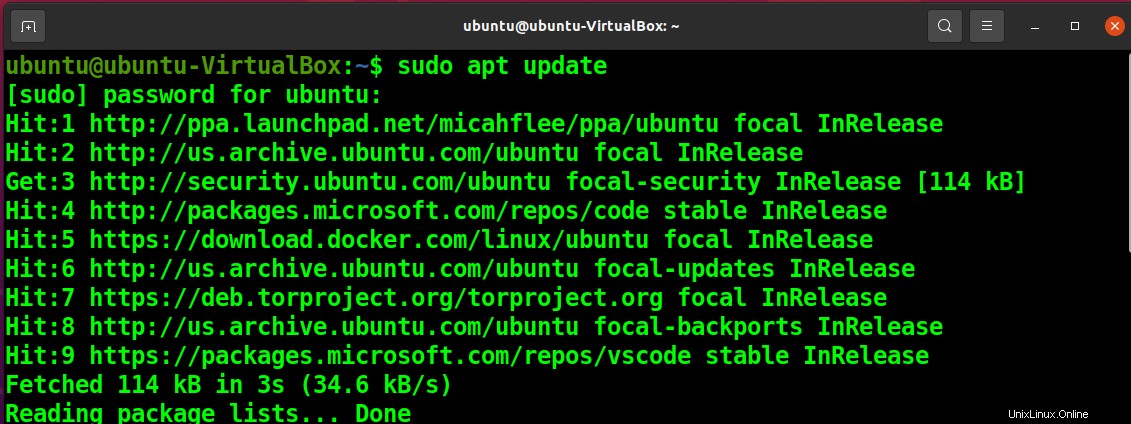
Nainstalujte Nano Editor
Nano Editor na Ubuntu můžete nainstalovat pomocí následujícího příkazu.
sudo apt-get install nano
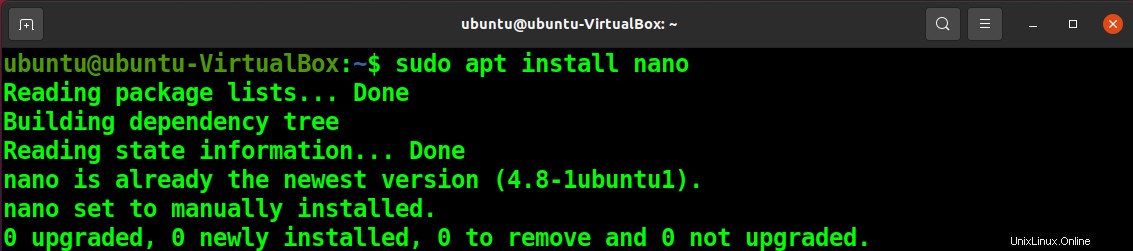
Jak používat Nano Editor
Otevřít nový soubor
Nový soubor můžete jednoduše otevřít zadáním nano ve vašem terminálu.
nano

Můžete vidět následující vyskakovací okno.
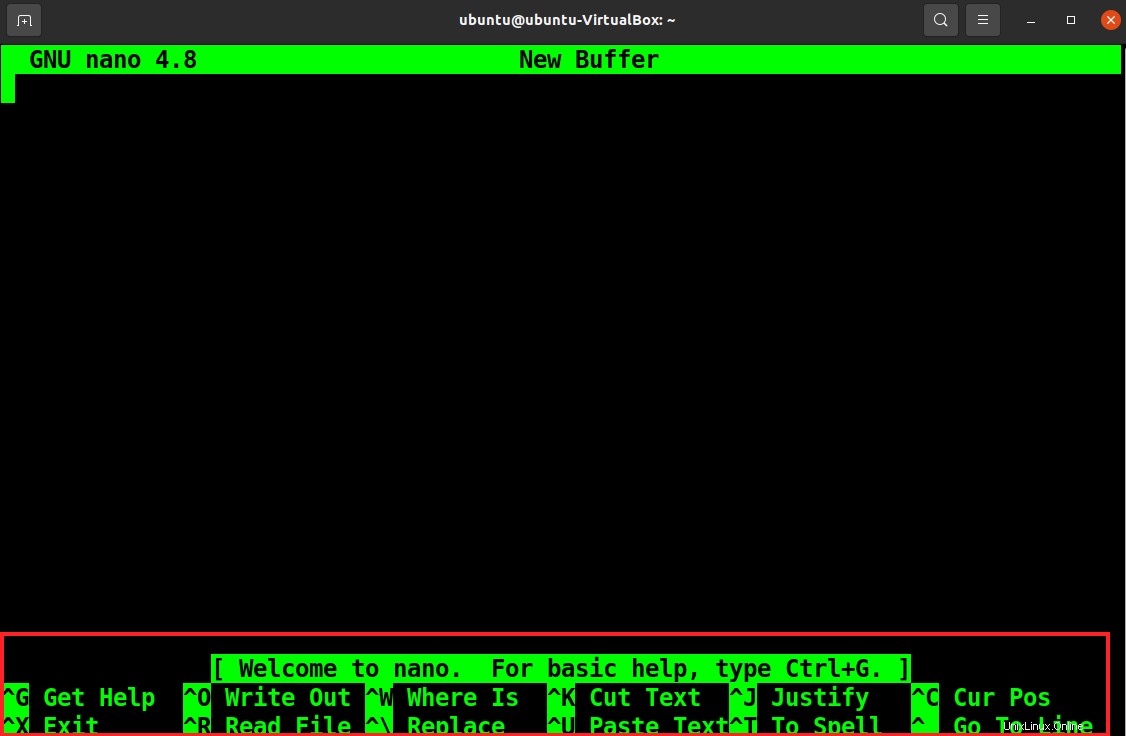
Můžete vidět spoustu zkratek pro snadné použití.
Uložit nový soubor
Jakmile vložíte obsah do nového souboru, stiskněte Ctrl+O uložte změny a zadejte Y pro uložení souboru.

Dále budete vyzváni k pojmenování souboru, který jste právě vytvořili. Zadejte název a stiskněte Enter .

Otevřete existující soubor
Chcete-li otevřít existující soubor, stačí připojit název souboru k příkazu nano.
nano <filename>

Vyberte text
Text můžete vybrat tak, že přejdete na konkrétní pozici v textu a stisknete Alt+6. Poté můžete vybrat text řádek po řádku pomocí kláves nahoru a dolů.
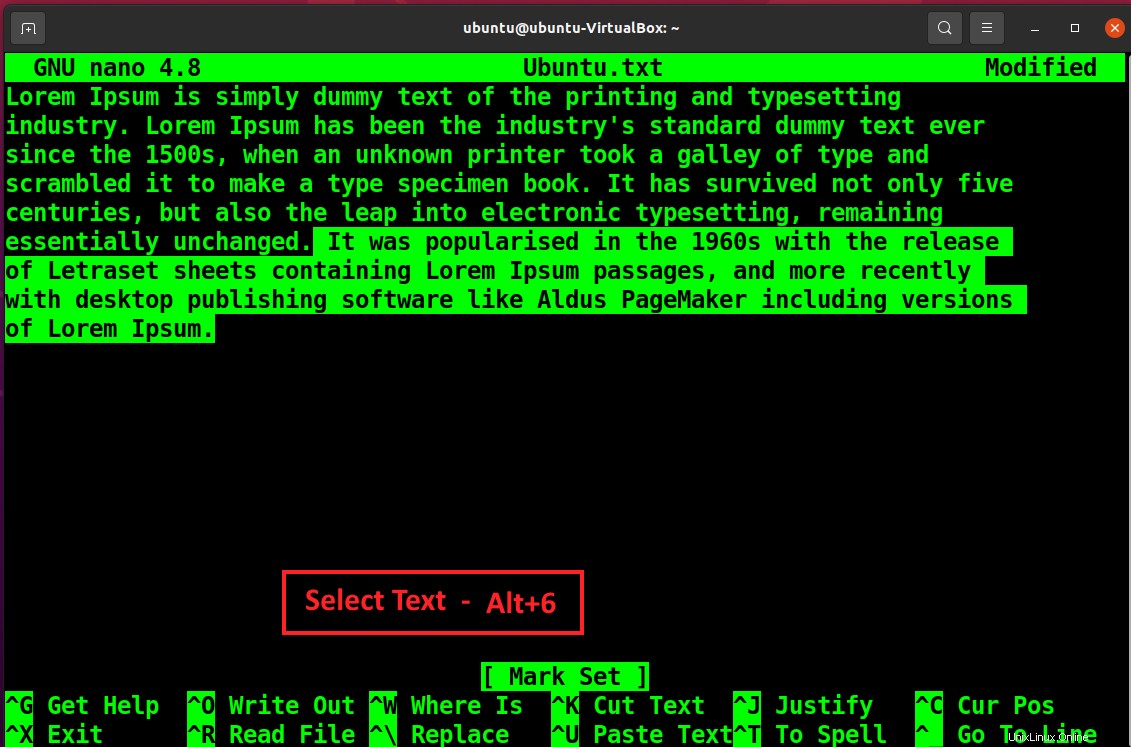
Vyjmutí a vložení textu
Musíte vybrat text, který chcete vyjmout, a poté použít Ctrl+K zkratka pro vyjmutí textu.
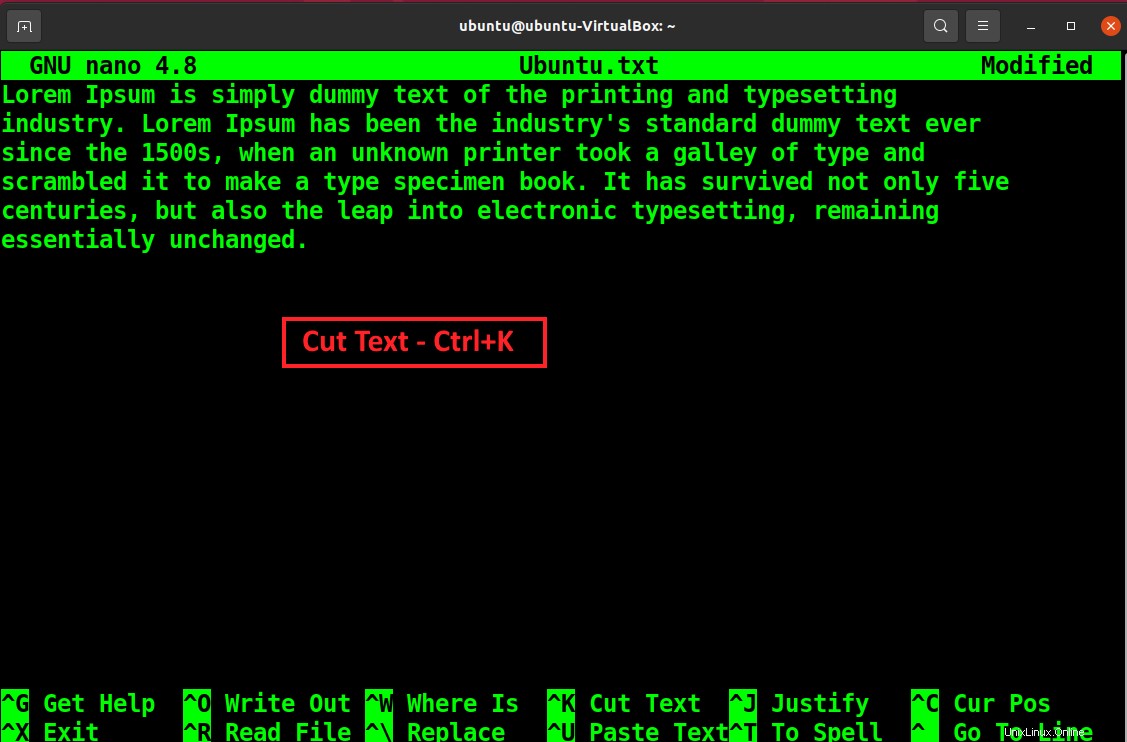
Nyní přejděte na pozici v textu, kam chcete vyjmutý/zkopírovaný text vložit, a použijte Ctrl+U pro vložení textu.
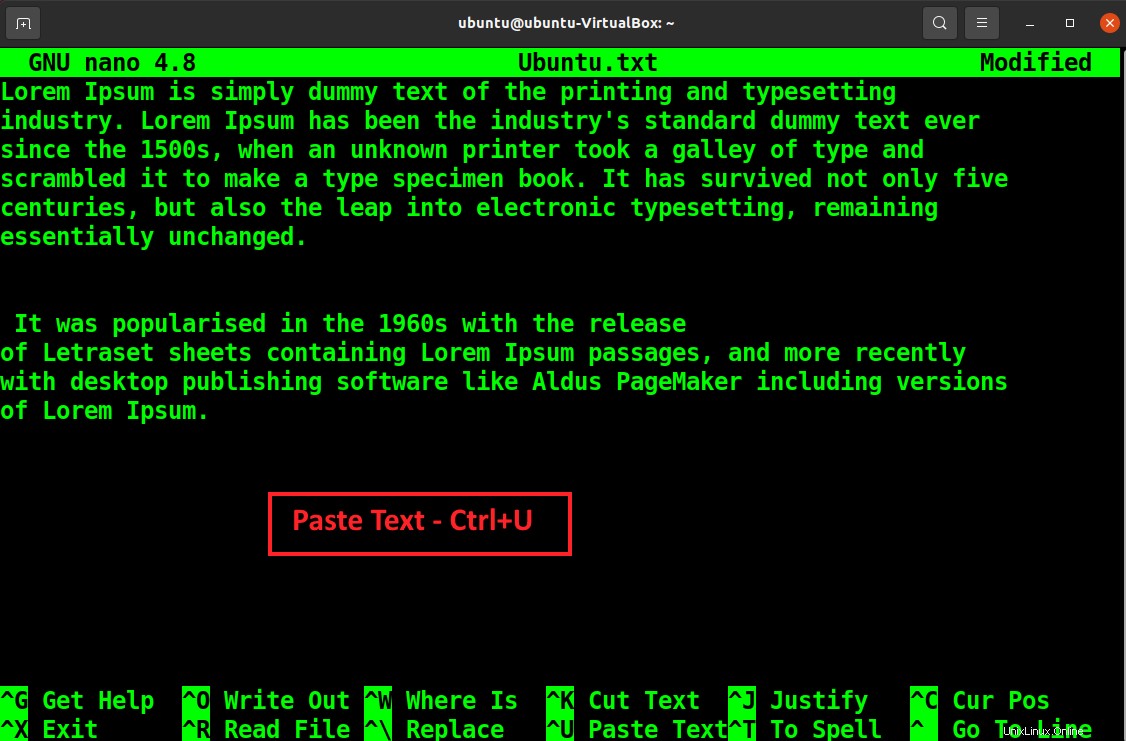
Vyhledat text
Určité slovo nebo frázi v textu můžete vyhledat stisknutím Ctrl+W a zadáním slova, které chcete vyhledat.
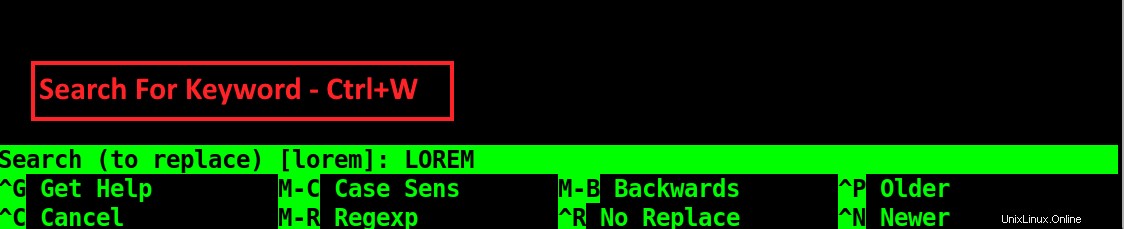
Klíčové slovo uvidíte v textu spolu s upozorněním, jak je uvedeno níže.

Nahradit text
Jakmile vyhledáte Nano Editor, můžete dané klíčové slovo nahradit pomocí Ctrl+R zkratka.

Zadejte náhradní slovo a stiskněte Enter.

Najděte pozici kurzoru v textu
Jednoduše použijte Ctrl+C abyste věděli, kde je umístěn kurzor.
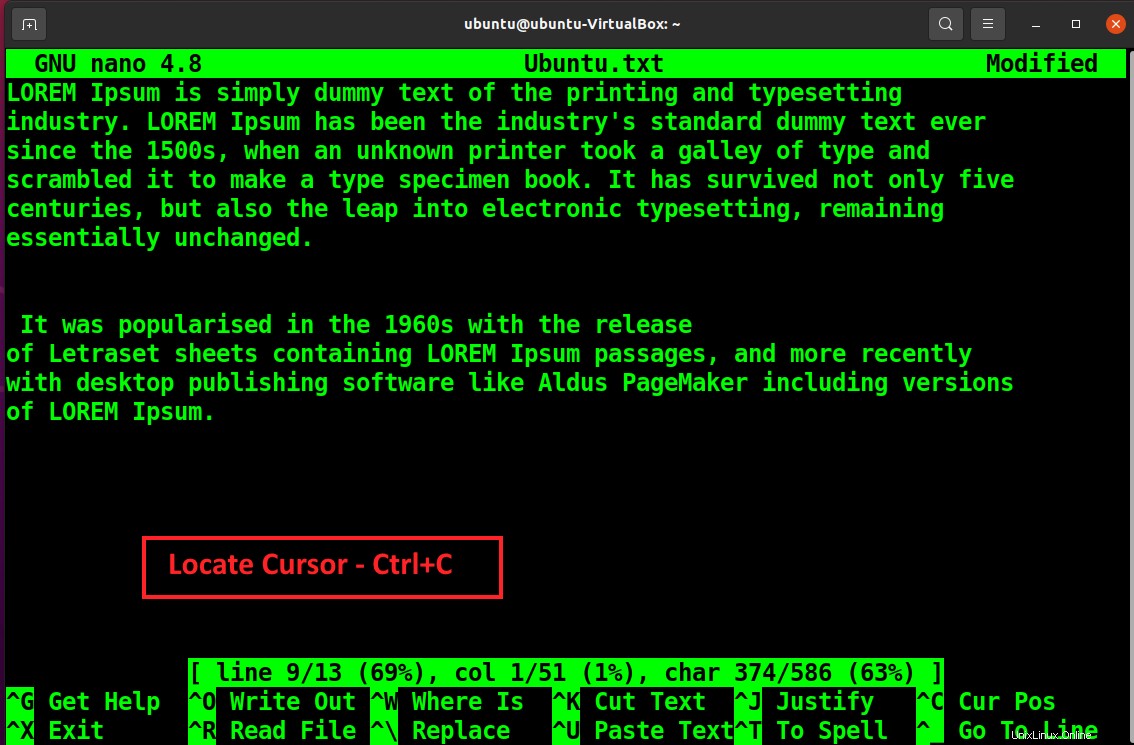
Můžete vidět přesnou pozici kurzoru.
Zarovnání textu
Text v Nano Editoru můžete zarovnat pomocí Ctrl+J .

Kontrola pravopisu v textu
Text můžete zkontrolovat pomocí Nano Editoru, ale předtím si budete muset nainstalovat balíček pravopisu.
sudo apt install spell
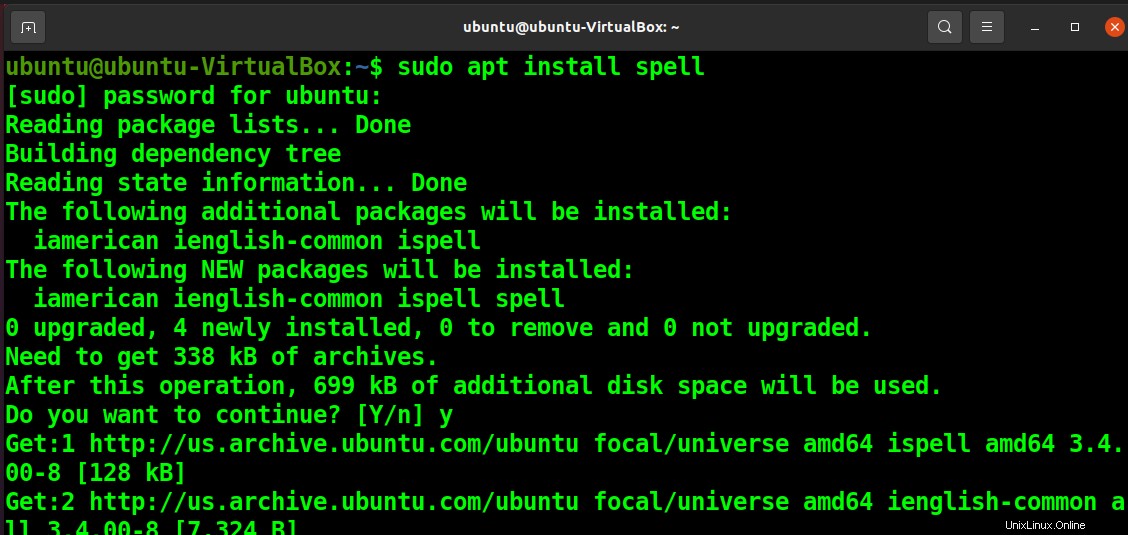
Nyní stačí stisknout Ctrl+T pro kontrolu pravopisu vašeho textu.
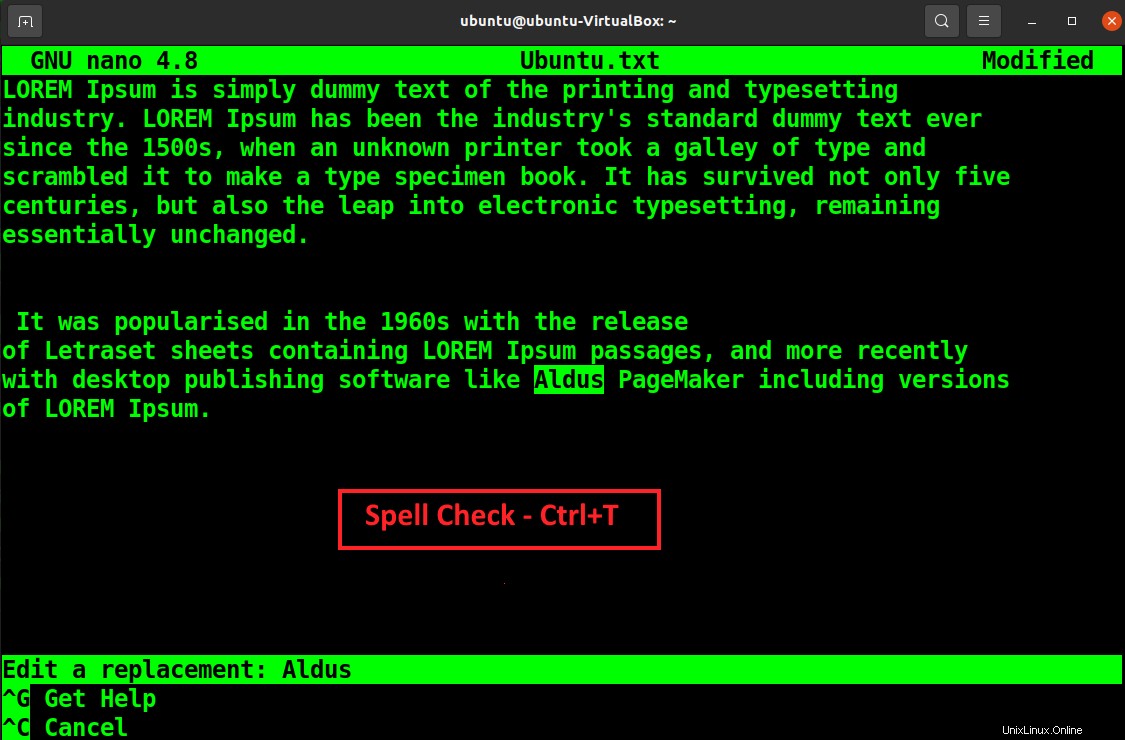
Opravujte své chyby jednu po druhé, dokud nebudete hotovi.

Další informace o editoru Nano
Pomocí zkratky Ctrl+G můžete zobrazit další funkce editoru Nano.
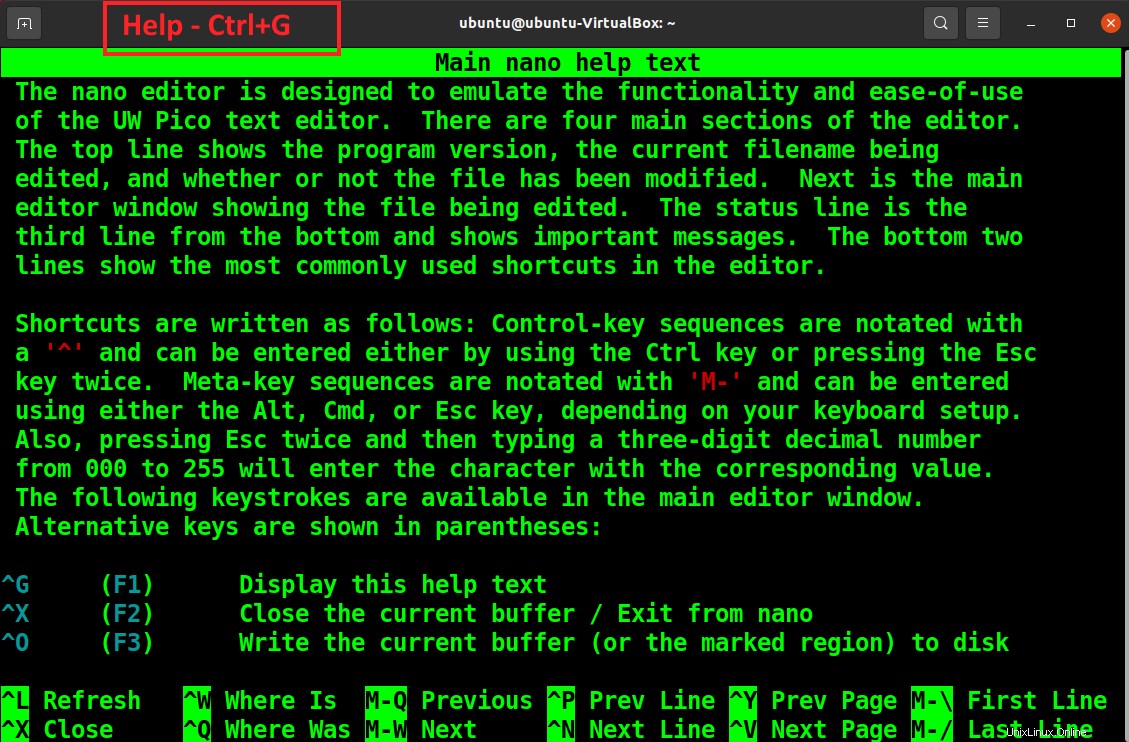
Odinstalujte Nano Editor
Nano Editor můžete ze systému odebrat pomocí následujícího příkazu.
sudo apt-get remove nano
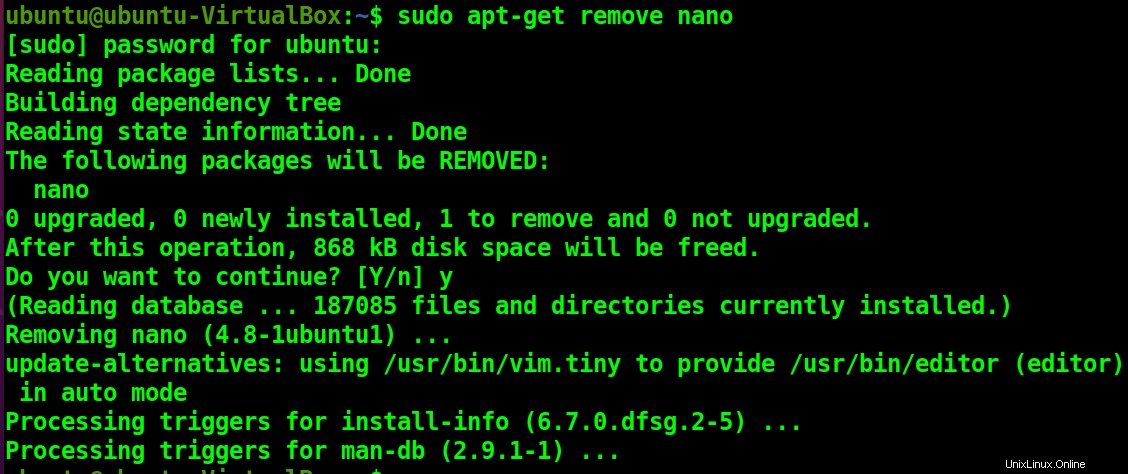
Závěr
Nano je bezmodelový textový editor se spoustou užitečných funkcí. Umožňuje generovat a upravovat různé soubory na zařízeních a serverech založených na Linuxu. Má se za to, že jde o uživatelsky nejpřívětivější nástroj pro úpravy. Nano je textový editor, který je vhodný pro začínající i zkušené uživatele.
Tento článek popisuje instalaci a používání Nano Text Editoru. Prošel několik užitečných příkazů, návrhů úprav a mnoha jeho funkcí, jako je kopírování, vkládání, výběr, vyhledávání a úpravy souboru, které vám pomohou co nejlépe využít váš zážitek.